Kaip IT ekspertas, manęs dažnai klausia, kaip pridėti skaitymo / rašymo prieigą prie „Google“ kalendoriaus naudojant „Thunderbird's Lightning“. Atsakymas iš tikrųjų yra gana paprastas:
"wasd" ir rodyklių klavišai perjungė langus 10
Pirmiausia turėsite sukurti naują „Thunderbird“ profilį. Norėdami tai padaryti, atidarykite „Thunderbird“ ir eikite į meniu „Redaguoti“. Iš ten pasirinkite „Paskyros nustatymai“. Puslapyje „Paskyros nustatymai“ spustelėkite mygtuką „Paskyros veiksmai“ ir pasirinkite „Pridėti naują paskyrą“.
Tada turėsite įvesti savo „Google“ paskyros informaciją. Būtinai naudokite visą el. pašto adresą (įskaitant dalį „@gmail.com“) kaip „Vartotojo vardą“. Be to, kaip paskyros tipą būtinai pasirinkite „IMAP“.
Įvedę „Google“ paskyros informaciją, spustelėkite mygtuką „Serverio nustatymai“. Puslapyje „Serverio nustatymai“ įveskite „imap.gmail.com“ kaip „Incoming Server“. Tada įveskite „smtp.gmail.com“ kaip „Išeinančių siuntų serverį“.
Galiausiai spustelėkite mygtuką „Išplėstiniai nustatymai“. Puslapyje „Išplėstiniai nustatymai“ pasirinkite „Naudoti saugų ryšį (SSL)“ ir „Incoming Server“, ir „Outgoing Server“.
Viskas! Dabar turėtumėte turėti „Thunderbird's Lightning“ skaitymo / rašymo prieigą prie „Google“ kalendoriaus.
Perkūno paukštis populiarus pašto kliento programinė įranga nemokamai jis turi puikią savybę. Jame yra daug priedų, kurie naudojami siekiant pagerinti jo funkcionalumą ir išvaizdą. Jei tu Perkūno paukštis Vartotojai, jūs puikiai žinote jo populiarų priedą pavadinimu „Lightning“, kuris naudojamas importuoti įvykius, terminus, susitikimus ir atostogas organizuoti ir valdyti kalendoriuje, visiškai integruotame su „Thunderbird“ el.
Vienas geras dalykas Papildinys Lightning Tai leidžia pridėti kitą kalendoriaus programą, pvz., Google kalendorius su tik skaitymo prieiga. Be jokios abejonės, „Google“ kalendorius yra viena geriausių iki šiol naudotų kalendorių programinės įrangos. Tačiau galite palikti „Thunderbird“ žaibo kalendorių kaip „Outlook“ alternatyvą. Jei naudojate „Google“ kalendorių įvairiuose įrenginiuose ir norite nustatyti „Thunderbird“ ir „Google“ kalendoriaus sinchronizavimą, esate tinkamoje vietoje.
Norėdami išnaudoti daugiau „Google“ kalendoriaus galimybių, turite jį integruoti su vis tiek naudojamu kalendoriumi. „Thunderbird Lightning“ leidžia pridėti tik skaitomus žiniatinklio kalendorius. Jei norite turėti ir skaitymo, ir rašymo prieigą prie išorinio kalendoriaus, pvz., „Google“ kalendoriaus „Thunderbird“, turite įdiegti papildinį, vadinamą „Google“ kalendoriaus teikėjas sinchronizuoti apšvietimą su „Google“ kalendoriumi. Tai suteikia abipusę prieigą prie „Google“ kalendoriaus. Šiame straipsnyje paaiškiname, kaip „Thunderbird Lightning“ prie „Google“ kalendoriaus įtraukti skaitymo ir rašymo.
Pridėkite skaitymo / rašymo prieigą prie „Google“ kalendoriaus „Thunderbird's Lightning“.
Norėdami importuoti „Google“ kalendorių į „Thunderbird“, pirmiausia turite įdiegti du papildinius, vadinamus Žaibas kuri yra tikroji kalendoriaus programa ir „Google“ teikėjas leisti skaityti / rašyti prieigą prie „Google“ kalendoriaus. Šie du papildiniai leidžia sukurti įvykį, redaguoti įvykį ir ištrinti įvykį „Google“ kalendoriuje naudodami „Thunderbird“.
Atsisiųskite ir įdiekite „Lightning Calendar“ priedą
Trūksta „wifi“ piktogramos
- „Thunderbird“ eikite į meniu ir spustelėkite „Papildiniai“.
- Pasirinkite Papildinys Žaibas ir paspauskite Pridėti prie „Thunderbird“. mygtuką
- Kai atsisiuntimas bus baigtas, iš naujo paleiskite programą.
Atsisiųskite „Google“ kalendoriaus teikėją
- Atidarykite šį „Thunderbird“ priedą Čia.
- Spustelėkite Atsisiuntimo mygtukas išsaugoti nuorodą
Įdiekite ir sukonfigūruokite „Thunderbird“ naujinimus

„Thunderbird“ eikite į Meniu juostą ir pasirinkite Papildymai.
- Papildinių tvarkyklėje spustelėkite krumpliaračio piktogramą ir pasirinkite „Įdiegti priedą iš failo“.
- Raskite išsaugotus failus savo sistemoje ir spustelėkite Atviras.
- Spustelėkite Įdiegti dabar mygtuką
- Baigę diegti, paleiskite programą iš naujo.
Pridėkite ir importuokite naują kalendorių į „Lightning“.
kaip pakeisti google slaptažodį
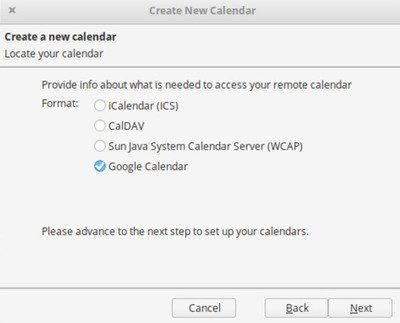
- Paleiskite „Thunderbird“ ir viršutiniame lango kampe spustelėkite žaibo piktogramą.
- Eiti į Failo meniu ir pasirinkite Nauja
- Iš submeniu pasirinkite Kalendorius
- Naujame lange pasirinkite parinktį Prisijungę iš meniu ir spustelėkite Pirmyn.
- Pasirinkite Google kalendorius IN Raskite savo kalendorių langą ir spustelėkite Kitas.
- Dabar įveskite savo Google Gmail adresą ir įveskite Kitas.
- Įveskite savo Gmail paskyros informaciją raginimo laukelyje.
- Kai prisijungimo procesas bus baigtas, spustelėkite piktogramą Leisti kad suteiktumėte „Google“ paslaugų teikėjui prieigą prie jūsų kalendorių ir tvarkaraščių.
- Po to grįšite į Sukurkite naują kalendorių langas.
- Iš savo „Google“ paskyros pasirinkite kalendorių, kurį norite įtraukti į „Thunderbird“.
- Pasirinkę kalendorių, kurį norite naudoti „Thunderbird“, spustelėkite piktogramą Kitas mygtuką.
- Būsite paraginti, kad kalendorius sukurtas. Spustelėkite piktogramą Galas patvirtinimo lange.
Tada galėsite naudoti „Google“ kalendorių su skaitymo / rašymo prieiga iš „Thunderbird“.
Atsisiųskite „PC Repair Tool“, kad greitai rastumėte ir automatiškai ištaisytumėte „Windows“ klaidasTikimės, kad pavyks sėkmingai dirbti.














